我来分享Win10闪屏的问题该怎么解决呢?
|
Win 10 21H1系统需要更新驱动,用户们就根据系统提示更新驱动。结果更新完驱动之后,屏幕就出现闪屏的现象。这就让我们很苦恼了,闪屏的问题该怎么解决呢?除了闪屏问题,想要进入系统也没有办法,快来看看小编的教程来解决一下吧。
具体步骤: 1、目前各显卡驱动对Win10的兼容还不是很好,可能是由于显卡驱动引起的,大家在Win10上若要更新驱动,建议暂时跳过显卡驱动的更新。已经出现闪屏的用户,请按照以下方法尝试解决吧。 2、请尝试进入Win10的安全模式,在安全模式下进行回滚驱动; 3、或尝试高级启动模式,看能否通过采用最后一次正确配置来启动Win10系统; 4、如果都不行的话,请重装Win10系统来解决吧。 既然现在没办法进入Win10系统,那么可以尝试下能否进入Win10安全模式,在安全模式下进行回滚驱动。或者尝试高级启动模式,看能否通过采用最后一次正确配置来启动Win10。若不行就只能重装Win10系统。 网友分析,估计主要是显卡驱动引起的,目前各显卡驱动对Win10的兼容还不是很好。大家在Win10上若要更新驱动,建议暂时跳过显卡驱动的更新。 |
- 上一篇
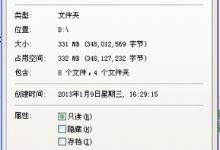
教你Win7更改了共享设置文件不能保存怎么办
文件共享是一个很方便的功能,使用共享功能既能快速地传输文件,还能保证文件的安全,使用十分方便。有个小伙伴遇到了对方更改了共享设置导致文件无法保存了,这种情况发生突然,文件也存不下来,该怎么办呢?如果您也碰到了同样的问题,就来看看这篇教程吧。方法一:1、首先我们找到需要共享的文件,右键打开选择属性。2、点击上方的
- 下一篇
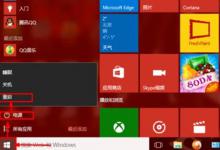
我来教你Win10搜索不到到Wifi怎么办(win10电脑搜索不到wifi)
家里的WiFi手机可以搜索的到,但电脑却搜索不到,下面就和小编一起来看看Win10搜索不到到Wifi的解决办法吧。Win10搜索不到到Wifi的解决办法1、在开始菜单重启电脑。2、重启电脑后,依次点开始菜单-设置。3、在设置里找到并点击网络和Internet。4、找到并点击以太网选项。5、点击网络共享中心。6、点击问题疑难解答选项。7、找到并点击网络适配器。8、点击下一步。

